Davinci Resolveで動画にタイトルを付ける方法
タイトルを動画に入れることで、視覚的なインパクトを与えたり、コンテンツの内容を伝えやすくしたりできます。この記事では、人気動画編集ソフトDaVinci Resolveでタイトルを作成、挿入する方法から、タイトルの表示時間や文字の調整方法まで、初心者にもわかりやすく解説します。
『DaVinci Resolveでタイトルを作成する方法』
①メディアをインポート
まずDavinci Resolveを起動し、プロジェクトを新規作成もしくは開きます。メディアプールを右クリックして「メディアの読み込み」を選択して、使用する動画素材をメディアプールに追加します。そして動画をドラッグしてタイムラインに配置しましょう。
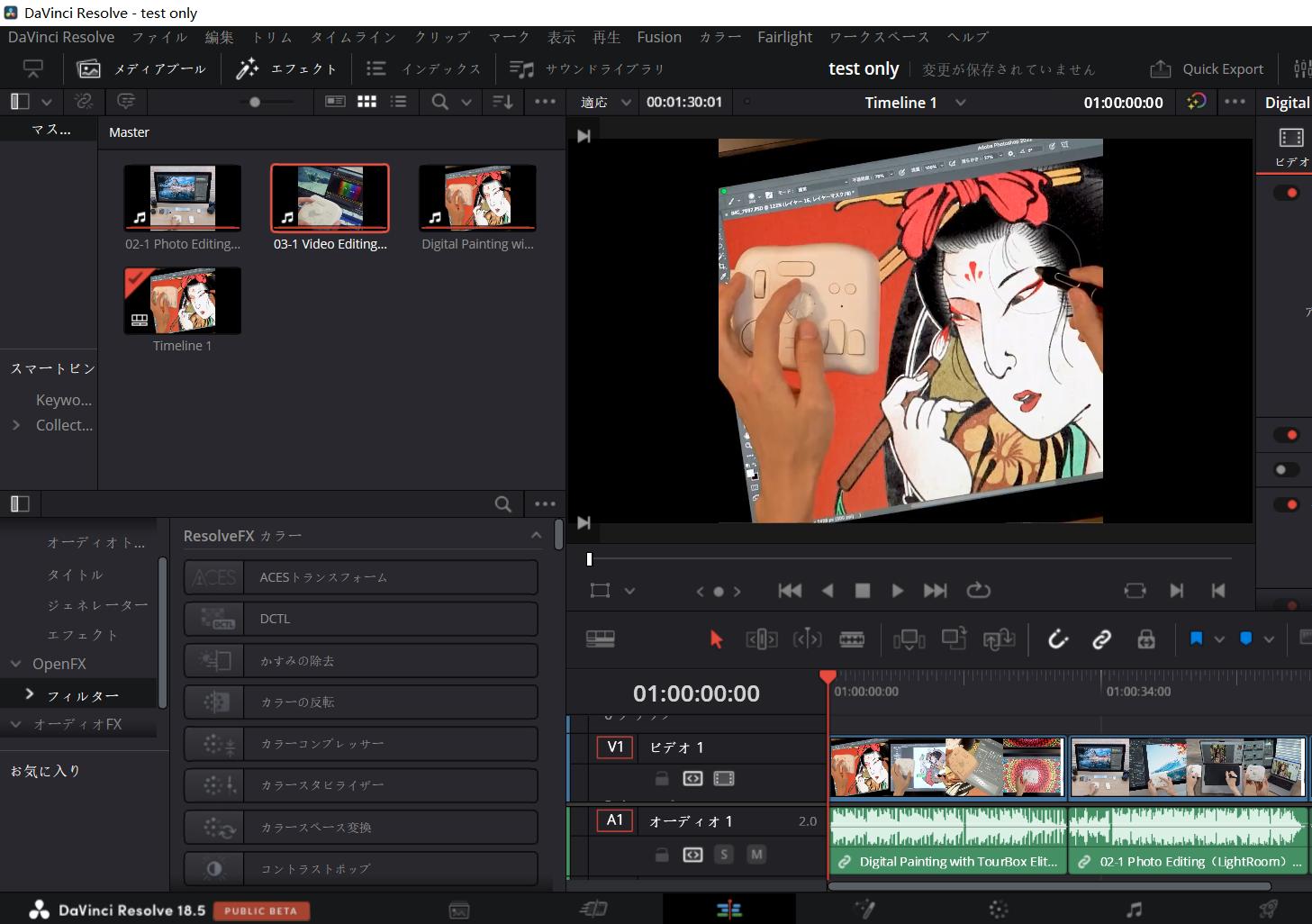
②タイトルを追加
「エフェクトライブラリ」の「ツールボックス」を展開して「タイトル」を選択します。ここではDavinci Resolveに搭載されている各種タイトルを確認できます。マウスカーソルで指すと、再生画面で具体的な様式をプレビュー可能です。使いたいタイトルを選んで、タイムラインに配置しましょう。タイトルは単独のクリップとして使用するのも可能ですが、もし動画画面上に表示させたいなら、動画クリップの上のトラックに配置するのは必須です。
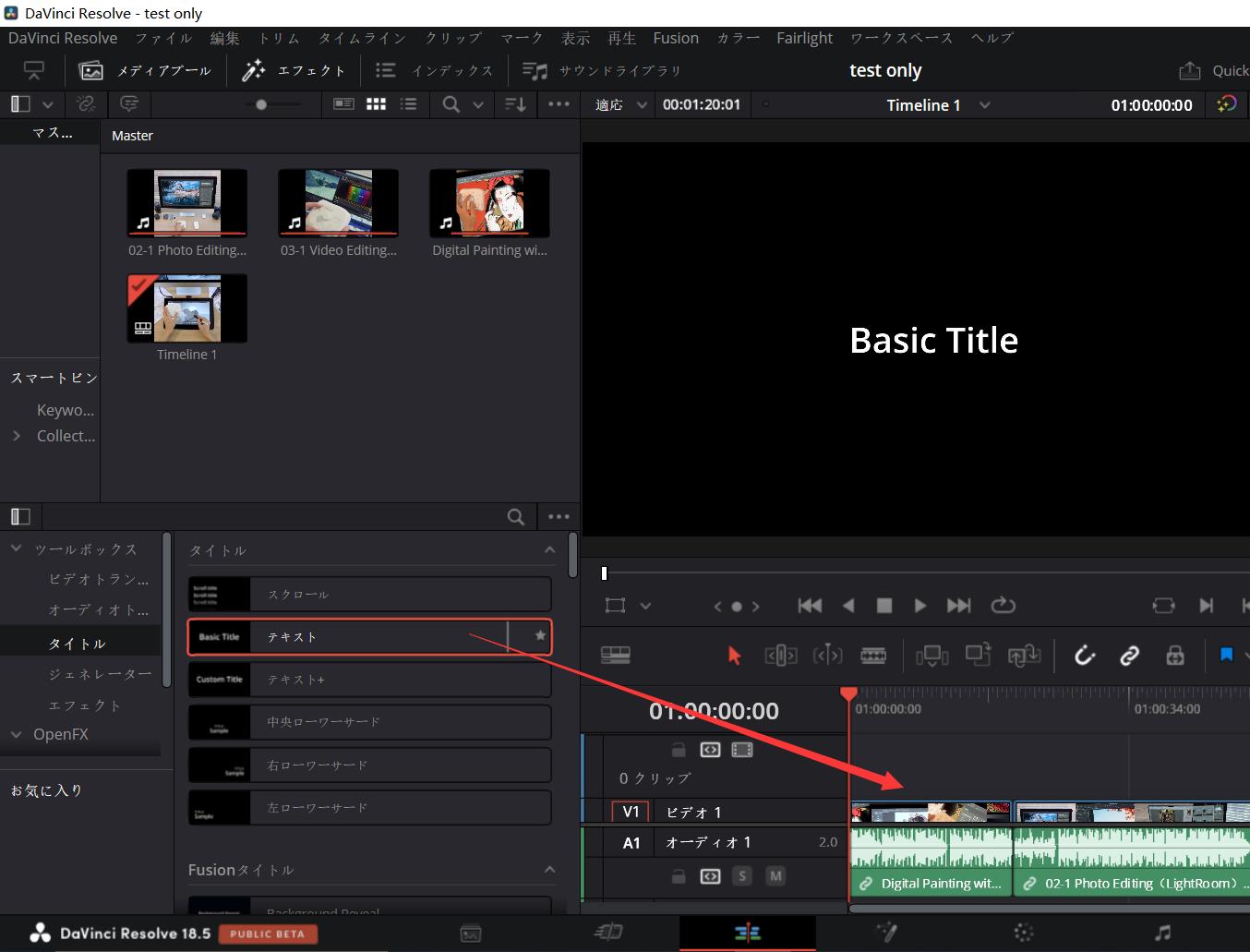
③タイトルの調整
タイトルの表示時間はタイムラインでタイトルクリップの長さを調整して変更できます。タイトルクリップを選択した状態で右上の「ビデオ」タブを開くと、「タイトル」中の「リッチテキスト」のところでタイトルのテキスト内容を入力できます。その他にもテキストのフォント、カラー、サイズなど、タイトルの各種パラメータを調整できます。
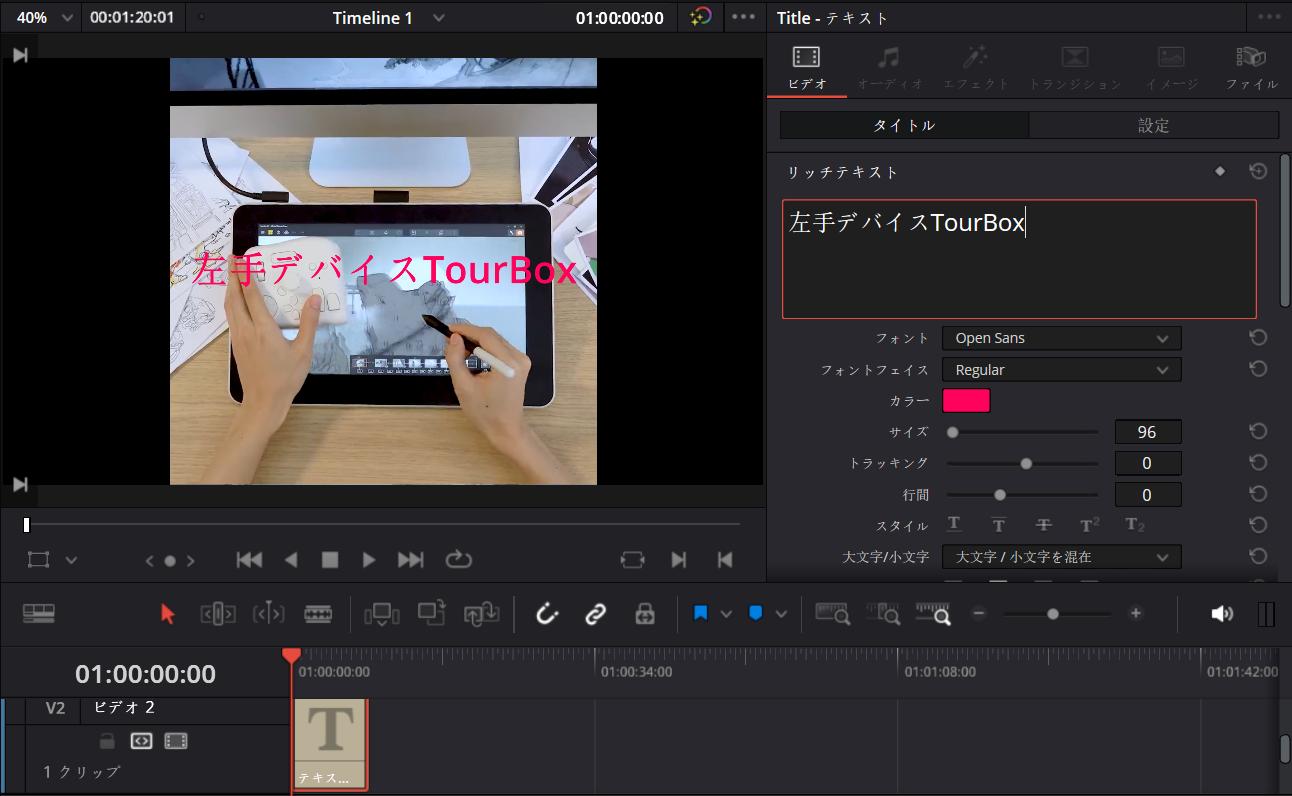
そしてとなりの「設定」画面では、タイトルのサイズ、位置、回転なども好きなように変更できます。これらの調整は行った後すぐに動画再生画面に反映されますので、確認しながらタイトルを調整しましょう。
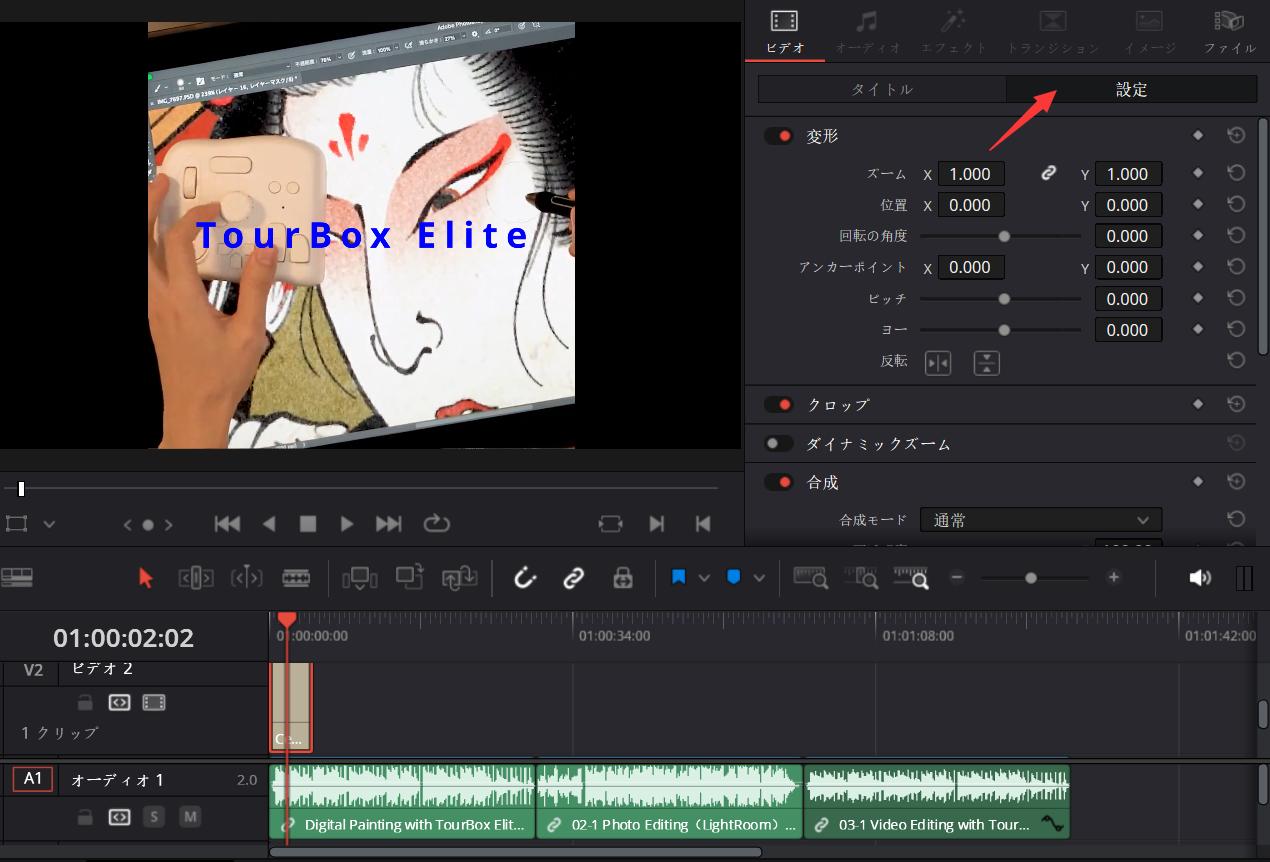
『Fusionタイトルでのアニメーション効果を追加』
DaVinci Resolveでは一般的のタイトル以外、アニメーション効果がある「Fusionタイトル」もあります。Fusionタイトルを使用すれば、タイトルにより多彩なエフェクトを追加できますので、より動きのある表現が可能です。Fusionタイトルも普通のテキストタイトルと同じ、タイムラインに配置した後にフォントやテキスト内容、色などを自由に調整できます。さまざまな効果を追加できますので、ぜひいろいろ試してみてください。
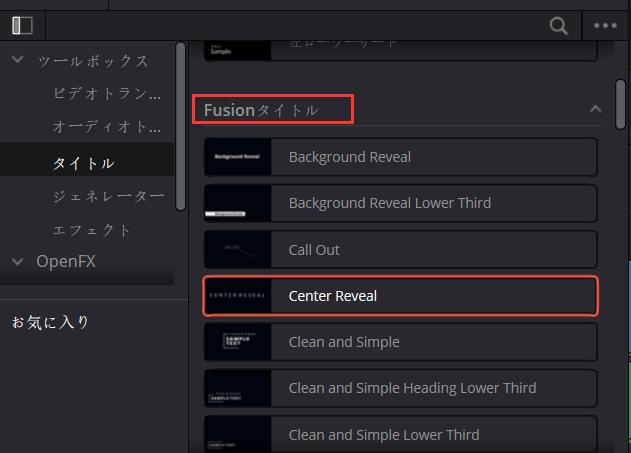
まとめ
以上はDavinci Resolveで動画にタイトルを追加する基本的なやり方の紹介です。操作方法は簡単できますので、動画編集初心者でも活用できます。Davinci Resolveでの作業をより快適に進みたいなら、左手デバイスTourBoxシリーズもおすすめです。Davinci Resolveのあらゆる操作を片手で自在に完成可能ので、複雑な機能メニューやキーボードショートカットを使わなくても、効率的に動画を編集できます。
